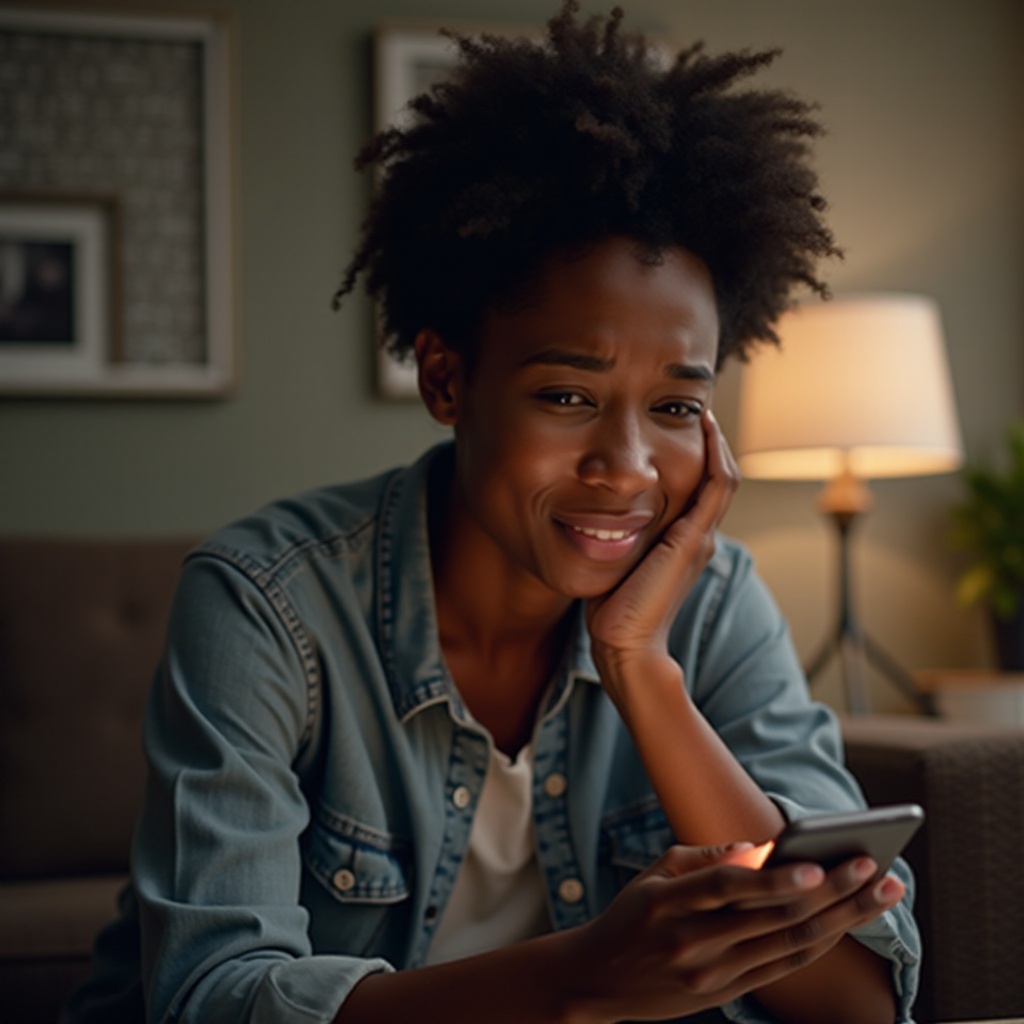
Introduction
Rencontrer un problème de « Pas de service » sur votre téléphone Cricket peut être frustrant, surtout lorsque la communication sans faille est essentielle, que ce soit à la maison, au travail ou en voyage. Une connexion fiable est cruciale pour rester en contact avec ses proches et se tenir informé. Ce guide vise à vous aider à résoudre le problème persistant de « Pas de service » sur les téléphones Cricket en offrant des solutions allant des réparations rapides et sans effort à des méthodes de dépannage plus complètes. En suivant ces étapes, vous pouvez identifier et résoudre les problèmes de connectivité, garantissant une expérience mobile fluide tout en prévenant les futurs incidents.
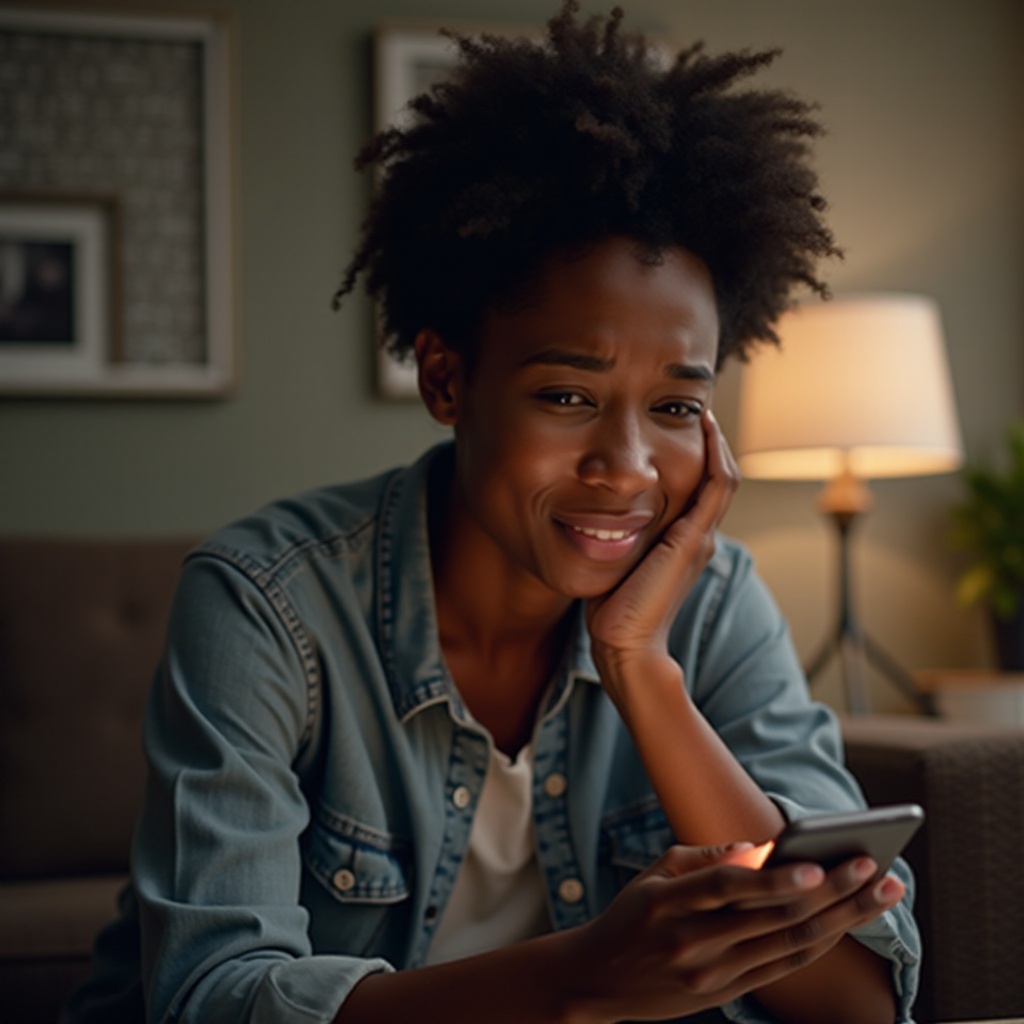
Comprendre le problème de « Pas de service »
Le problème insaisissable de « Pas de service » sur les téléphones Cricket peut survenir pour diverses raisons, notamment des pannes de réseau, des problèmes logiciels ou des dysfonctionnements matériels. Les manifestations incluent l’absence de barres de signal, l’incapacité à passer ou recevoir des appels et des textos, ou des problèmes de connexion de données. Comprendre les causes profondes est essentiel pour choisir la solution appropriée. Les déclencheurs courants peuvent impliquer des divergences avec le fournisseur de services, les paramètres du téléphone ou des facteurs environnementaux tels que la localisation. Identifier la cause spécifique peut simplifier le processus de dépannage, favorisant efficacité et résolution rapide.
Acquérir une compréhension de la complexité de ce problème vous permet de résoudre rapidement les problèmes de réseau de votre téléphone. Les sections suivantes fournissent des instructions détaillées, des ajustements simples à des analyses plus approfondies, pour assurer que votre téléphone maintienne sa connectivité.
Solutions rapides pour « Pas de service » sur les téléphones Cricket
-
Redémarrez votre téléphone : Redémarrer votre appareil peut souvent éliminer les problèmes temporaires contribuant à l’alerte « Pas de service ». Éteignez simplement votre téléphone, attendez quelques secondes, et rallumez-le.
-
Basculez en mode avion : Activer puis désactiver le mode avion peut aider à réinitialiser votre connexion cellulaire, résolvant souvent les problèmes de réseau. Activez le mode avion pendant 30 secondes, puis désactivez-le.
-
Vérifiez les paramètres réseau : Vérifiez que votre téléphone est configuré avec les bons paramètres réseau en accédant aux paramètres pour vous assurer que vous êtes connecté au bon opérateur et type de réseau.
-
Retirez et réinsérez la carte SIM : Retirez délicatement et réinsérez la carte SIM, en vous assurant qu’elle n’est pas endommagée et correctement insérée pour que votre téléphone la reconnaisse.
Ces mesures rapides et simples peuvent rétablir le service de votre téléphone. Si ces étapes s’avèrent insuffisantes, passez aux techniques de dépannage plus avancées décrites dans la section suivante.
Solutions de dépannage avancées
Mettez à jour le logiciel de votre téléphone
- Vérifiez les mises à jour : Accédez aux « Paramètres » et sélectionnez « Mise à jour du logiciel » pour vérifier la disponibilité des dernières versions logicielles.
- Installez les mises à jour : Téléchargez et installez les mises à jour car celles-ci incluent souvent des corrections pour les problèmes de connectivité réseau.
Réinitialisez les paramètres réseau
- Ouvrez les paramètres : Allez à « Paramètres », puis « Gestion générale » ou « Système ».
- Sélectionnez les options de réinitialisation : Choisissez « Réinitialiser », puis « Réinitialisation des paramètres réseau ».
- Confirmez et redémarrez : Confirmez et redémarrez votre téléphone pour réinitialiser les paramètres Wi-Fi, Bluetooth et cellulaires.
Inspectez la carte SIM et le port
- Retirez la carte SIM : Utilisez un outil d’éjection de carte SIM ou un trombone, retirez délicatement la carte pour éviter les dommages.
- Vérifiez les dommages : Examinez la carte et le port pour détecter les indications d’usure ou de dommages.
- Nettoyez le port : Utilisez une brosse douce ou de l’air comprimé pour dégager tout débris du port qui pourrait empêcher la connexion.
Traiter ces problèmes avancés résout généralement les défis de connectivité persistants, maintenant votre téléphone Cricket fonctionnel. Une fois résolu, la mise en œuvre de mesures préventives aide à éviter la récurrence de tels problèmes.

Prévenir les problèmes de connectivité futurs
Maintenez des mises à jour logicielles régulières
- Vérifiez et installez régulièrement les mises à jour disponibles pour assurer le bon fonctionnement de votre téléphone.
- Activez les mises à jour automatiques si les mises à jour manuelles régulières s’avèrent gênantes.
Assurez une force de signal forte
- Restez dans des zones à bonne couverture et évitez les obstructions physiques telles que les murs métalliques ou les espaces souterrains.
- Utilisez des amplificateurs de signal si vous vous trouvez fréquemment dans des zones avec peu de signal.
Gérez les comptes et les forfaits de données
- Vérifiez régulièrement qu’il n’y a pas de problèmes de facturation sur votre compte pouvant affecter le service.
- Assurez-vous que votre forfait de données est à jour et comprend une couverture pour votre emplacement.
Adopter ces stratégies préventives protège votre téléphone de futurs problèmes de connectivité. Toutefois, si votre téléphone présente des problèmes de manière persistante, consulter une assistance professionnelle pourrait être la prochaine étape.

Quand contacter l’assistance clientèle
Si toutes les solutions mentionnées ci-dessus échouent et que votre téléphone Cricket continue d’afficher « Pas de service », contacter l’assistance clientèle est essentiel. Les équipes de support peuvent enquêter sur les pannes de réseau, proposer un dépannage à distance ou suggérer des réparations matérielles si nécessaire. Ayez vos informations de compte à portée de main pour un service rapide. Il est également utile de documenter les étapes de dépannage que vous avez suivies pour les fournir à l’équipe de support, facilitant une résolution plus rapide.
Conclusion
Un téléphone Cricket confronté à un problème de « Pas de service » peut perturber considérablement votre routine quotidienne. En vous conformant à ce guide, vous pouvez relever ces défis efficacement, en utilisant des solutions rapides et des conseils de dépannage avancés. Mettre en œuvre des mesures préventives aidera encore à maintenir une connexion ininterrompue et à améliorer votre expérience mobile. Et, si nécessaire, l’assistance clientèle est disponible pour offrir de l’aide et des solutions professionnelles, vous assurant de rester connecté où que vous soyez.
Questions Fréquemment Posées
Pourquoi mon téléphone Cricket indique-t-il toujours “Pas de Service” ?
Ce problème peut provenir de pannes de réseau, de réglages incorrects ou de dysfonctionnements matériels. Identifier la cause spécifique est essentiel pour le résoudre.
Comment mettre à jour le logiciel sur mon téléphone Cricket ?
Allez dans ‘Paramètres’ sur votre téléphone Cricket, sélectionnez ‘Mise à jour du logiciel’, et suivez les instructions pour installer les mises à jour disponibles, améliorant ainsi les performances et la connectivité.
Une carte SIM défectueuse peut-elle causer des problèmes de “Pas de Service” ?
Oui, une carte SIM endommagée peut perturber le service. Vérifiez s’il y a des dommages physiques et envisagez de la remplacer si nécessaire pour rétablir la connectivité.
